Internet Explorer, avec les paramètres par défaut, affiche les sites Web fréquemment visités sur la nouvelle page à onglet. Cette fonctionnalité, introduite d'abord avec Internet Explorer 9, est également présente dans Internet Explorer 10 et Internet Explorer 11.
Cette fonctionnalité est utile pour accéder rapidement à vos sites Web favoris que vous visitez souvent. Certaines options utiles, telles que la réouverture d'onglets fermés, la réouverture d'une session perdue et le démarrage d'une navigation privée, apparaissent également sur la nouvelle page d'onglets.
Si, pour une raison quelconque, les sites Web fréquemment visités ne s'affichent pas lorsque vous ouvrez une nouvelle page à onglet, vous pouvez l'activer sous les paramètres d'Internet Explorer.

Activer ou désactiver les sites Web fréquemment visités
Vous trouverez ci-dessous les étapes à suivre pour activer ou désactiver les sites Web fréquemment visités dans le nouvel onglet d'Internet Explorer. La méthode est applicable à Internet Explorer sous Windows 7, Windows 8 et Windows 10 .
Étape 1: Lorsque vous utilisez Internet Explorer, cliquez sur le menu Outils, puis sur Options Internet. Si vous ne voyez pas le menu Outils, appuyez sur la touche Alt. Vous pouvez également ouvrir instantanément les Options Internet en appuyant sur Alt + T (ouvre le menu Outils), puis sur O (ouvre Options Internet).
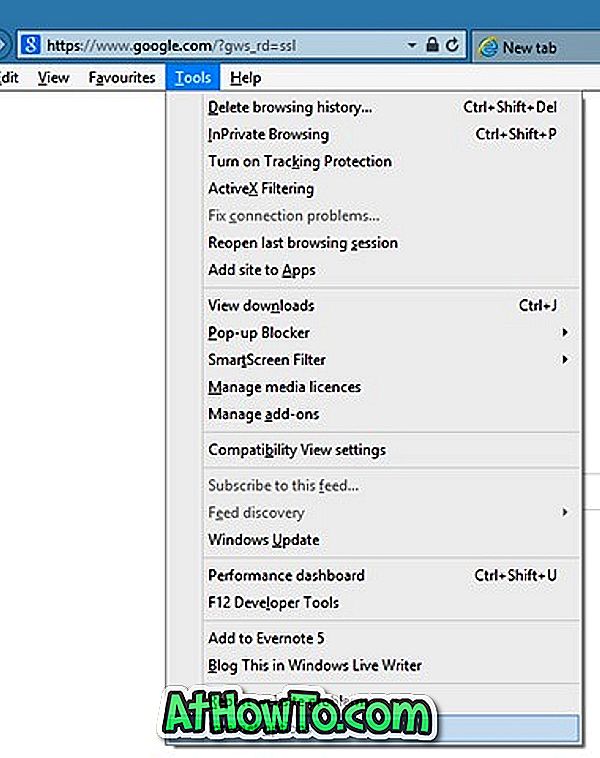
Étape 2: Dans la boîte de dialogue Options Internet, sous l'onglet Général, cliquez sur le bouton Onglets qui apparaît ensuite. Modifiez le mode d'affichage des pages Web dans les onglets. Cela ouvrira les paramètres de navigation par onglets.
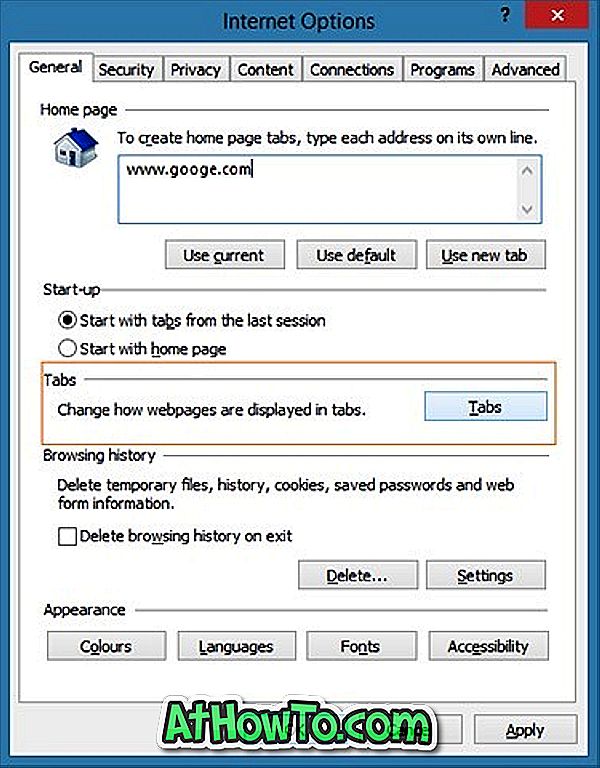
Étape 3: Ici, sous “Lorsqu'un nouvel onglet est ouvert, ouvrez:” option, sélectionnez l'option Nouvel onglet dans la liste déroulante.
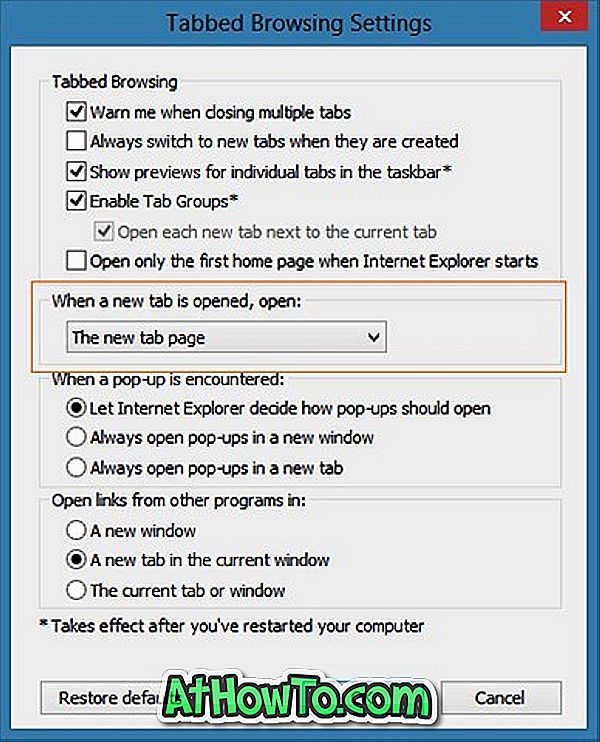
Étape 4: Cliquez sur le bouton OK. C'est tout! Ouvrez un nouvel onglet maintenant pour voir les sites Web fréquemment visités.
Et si vous souhaitez voir votre page d'accueil lorsqu'un nouvel onglet est ouvert, sélectionnez Votre première page d'accueil dans la liste déroulante. C'est tout!
Astuce 1: vous pouvez configurer Internet Explorer pour afficher plus de pages Web sur le nouvel onglet à l'aide d'un outil gratuit appelé IE9 Tweaker.
Conseil 2: vous pouvez épingler votre page Web préférée dans la barre des tâches à l'aide d'Internet Explorer. Lorsque vous naviguez sur votre page Web préférée, cliquez simplement sur l'icône Engrenage (située en haut à droite), cliquez sur l'option Ajouter des sites aux applications, puis cliquez sur le bouton Ajouter lorsque vous voyez une petite boîte de dialogue vous permettant d'ouvrir la page Web dans une nouvelle fenêtre. Maintenant, cliquez avec le bouton droit sur la nouvelle icône de page Web dans la barre des tâches, puis cliquez sur Option épingler ce programme à la barre des tâches pour épingler la page Web à la barre des tâches. Une fois épinglé, vous pouvez simplement cliquer sur l'icône épinglé dans la barre des tâches pour ouvrir votre page Web préférée.














